Una vez tenemos instalado WordPress en nuestro dominio, hacen falta una serie de pasos en tu configuración SEO que harán que posiciones rápidamente en buscadores. Si has contratado un Hosting SEO, que permite asignar una IP distinta a cada una de tus páginas te será más fácil posicionar.
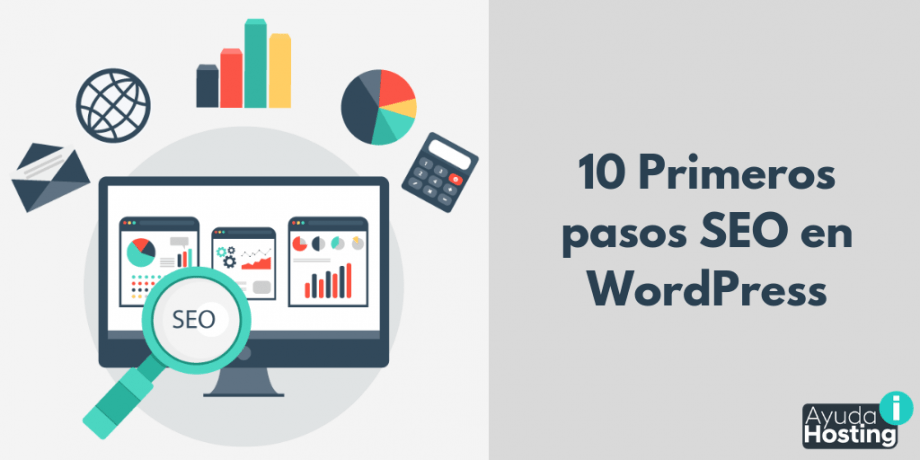
Índice
- 1 Pasos a seguir
- 1.1 Opciones de privacidad
- 1.2 Configuración de enlaces permanentes
- 1.3 Cambiar el nombre a la categoría “Sin categoría”
- 1.4 Instalación del plugin YOAST SEO
- 1.5 Auto-genera un mapa web de tu página
- 1.6 Optimiza la velocidad de carga de tu página
- 1.7 Google Analytics
- 1.8 Dispositivos móviles son los reyes
- 1.9 Revisar y modificar el código de tu tema de WordPress
- 1.10 Optimizar tu fichero robots.txt
Pasos a seguir
Opciones de privacidad
El último paso de la instalación de WordPress son las Opciones de Privacidad, en el que se nos da la opción permitir que los motores de búsqueda indexen nuestro sitio web.
Esta opción por defecto está activada. Si dejamos activado esta casilla, los motores de búsqueda podrán indexar el contenido de nuestro sitio web.

Sin embargo, la última cosa que nos gustaría es que Google mostrase entre sus resultados de búsqueda la página de ejemplo que WordPress instala por defecto.
Nosotros te aconsejamos que lo desactives a la hora de realizar la instalación y una vez tengas tu sitio web preparado para lanzarse, podrás activar esta opción desde el menú izquierdo del panel de administración de tu sitio, concretamente encontrarás esta opción en Ajustes >> Lectura.
Configuración de enlaces permanentes
Puedes configurar las URLs de tu sitio web en WordPress como amigables a los buscadores seleccionando la opción “Estructura personalizada” en Ajustes >> Enlaces permanentes e introduciendo el siguiente parámetro en el campo de texto.
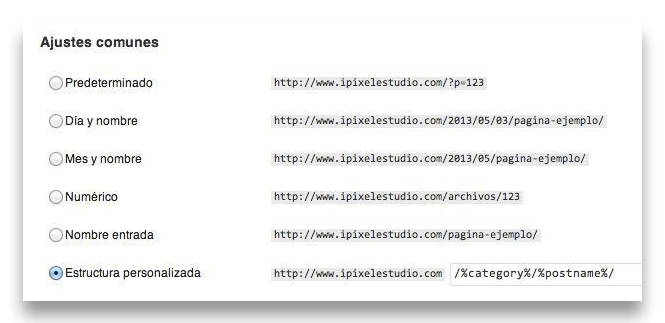
Cambiar el nombre a la categoría “Sin categoría”
Accede al menú izquierdo del panel de administración de tu WordPress y entra en Entradas >> Categorías.
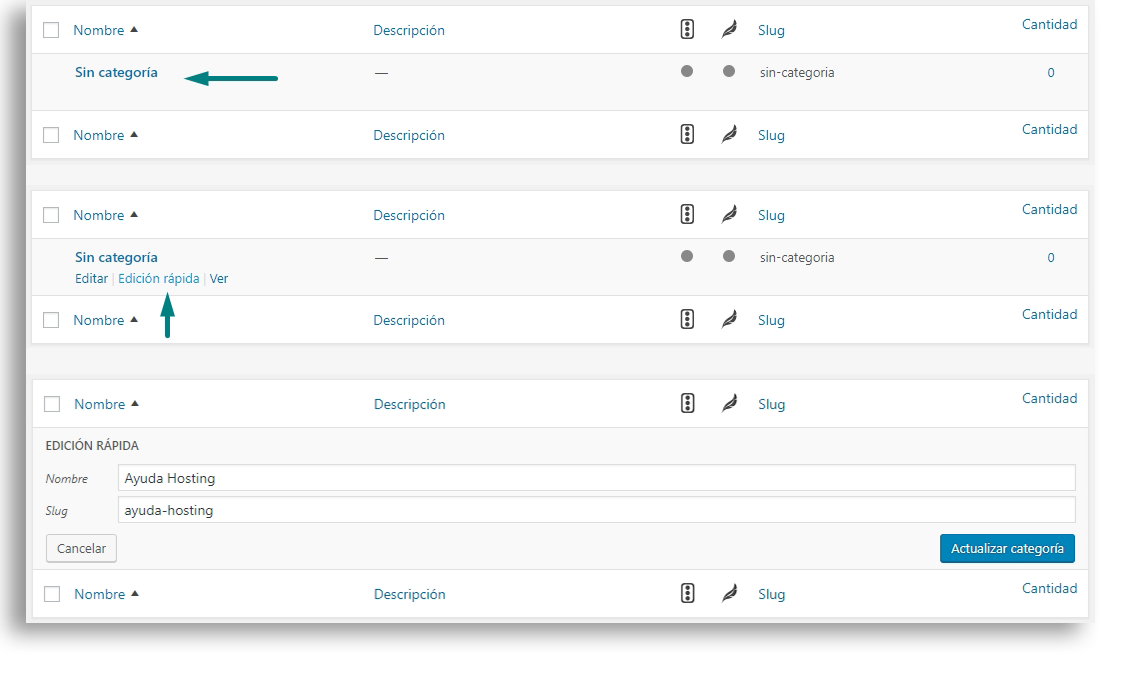 En él encontrarás una categoría etiquetada como “Sin categoría”.
En él encontrarás una categoría etiquetada como “Sin categoría”.
Si sitúas el cursor sobre dicha categoría aparecerá un submenú con la opción “Edición rápida”, haz clic en ella y podrás acceder a las opciones de edición rápida.
Cambia el nombre de la categoría y su Slug (trozo de código que aparecerá en la URL al acceder a esta categoría) y colócale un nombre que identifique la temática del blog.
Ajustando aquí la categoría por defecto no es necesario que realices cambios en el panel de Ajustes >> Escritura.
Instalación del plugin YOAST SEO
Yoast es una completísima suite de utilidades SEO para WordPress. La finalidad de este plugin es mejorar el SEO de tu sitio web en todos los aspectos necesarios.
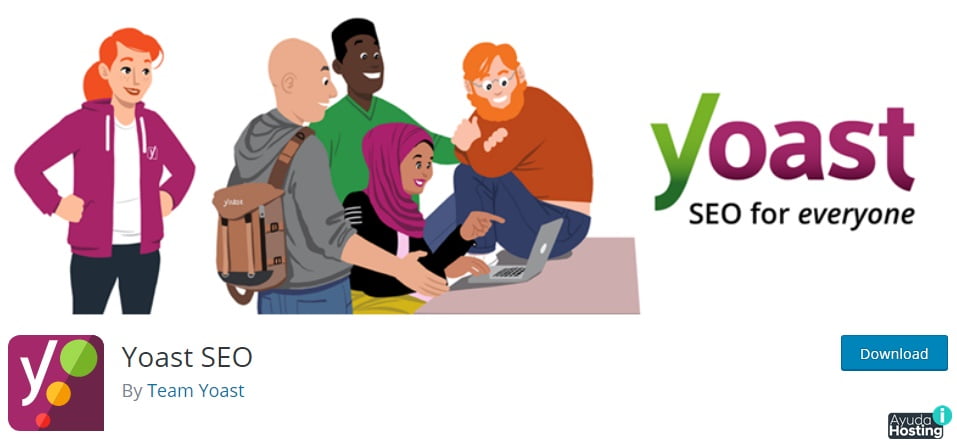
Pero este plugin va mucho más allá de la optimización de los aspectos técnicos, Yoast te ayuda a crear un mejor contenido además de que te fuerza a escoger una keyword en el momento en el que redactas tus artículos, para así posteriormente asegurarse de que utilizas la palabra clave correctamente.
Os dejamos un enlace a nuestra Guía completa de Yoast.
Auto-genera un mapa web de tu página
Puedes tener las páginas y las entradas de tu sitio web incluidas en los índices de los buscadores mucho más rápido si le facilitamos el acceso a los robots a través de mapas del sitio en formato HTML y XML.
Nosotros te recomendamos el plugin Simple Sitemap para generar el mapa del sitio web en HTML y Google XML Sitemaps para generarlo en XML.
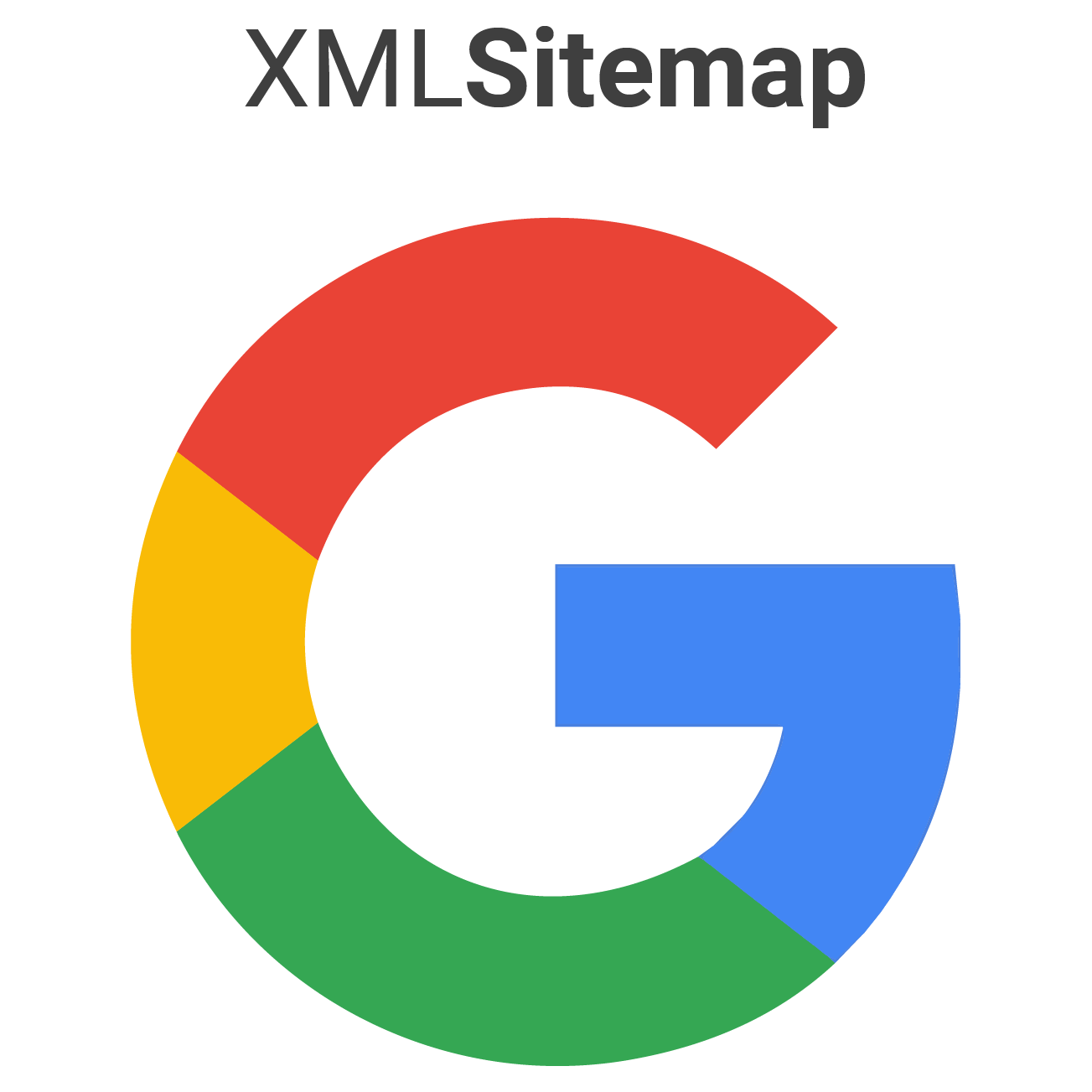
Utiliza la configuración por defecto en estos dos plugins, no es necesario profundizar más a menos que seas un experto en mapas avanzados de sitios en XML.
Una vez que hayas instalado estos plugins y que tu sitio web esté en funcionamiento, tendrás que enviar tu mapa del sitio a Google y Bing.
Optimiza la velocidad de carga de tu página
Este es sin duda el punto clave más importante hoy en día. Google premia a los sitios web con mayor velocidad de carga colocándolos en mejores posiciones.
Para conseguir esto te recomendamos instalar un plugin que aumentará la velocidad de carga de tu sitio web además de varias opciones tan interesantes como un optimizador de imágenes.
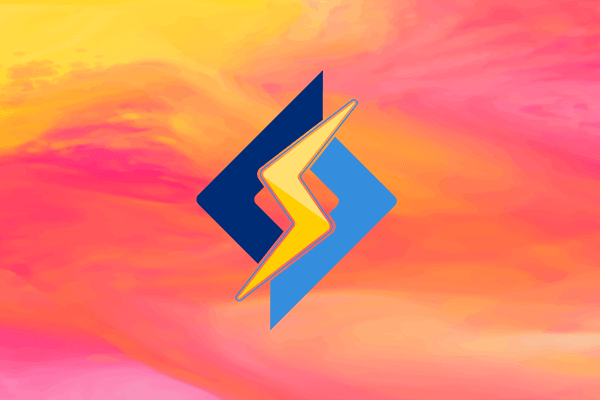
Hablamos por supuesto de LiteSpeed Cache.
Os dejamos una guía de cómo instalar y configurar LiteSpeed Cache para WordPress.
Google Analytics
Existen muchas formas de añadir el código de seguimiento de Google Analytics a tu página web.
Nosotros personalmente nos gusta añadir el código manualmente en la plantilla, pero si no cuentas con suficientes conocimientos técnicos, te recomendamos el plugin Google Analytics for WordPress pues incluye la opción de ignorar de las estadísticas a los administradores.

La configuración de esta opción te permitirá trabajar en tu sitio web sin distorsionar tus informes. En esta entrada te dejamos la Configuración de Google Analytics para tu página web.
(Nota: si estás desarrollando tu sitio web en un servidor de prueba, tendrás que esperar hasta que lances la web en el servidor definitivo antes de activar este plugin).
Dispositivos móviles son los reyes
A la hora de elegir un tema, te recomendamos que elijas una plantilla adaptada a dispositivos móviles
(en inglés: responsive web design).
Un tema de WordPress adaptativo ajustará su diseño, los elementos del menú y las imágenes para visualizarse adecuadamente a cualquier dispositivo móvil (smartphones, tablets, portátiles) o de sobremesa.
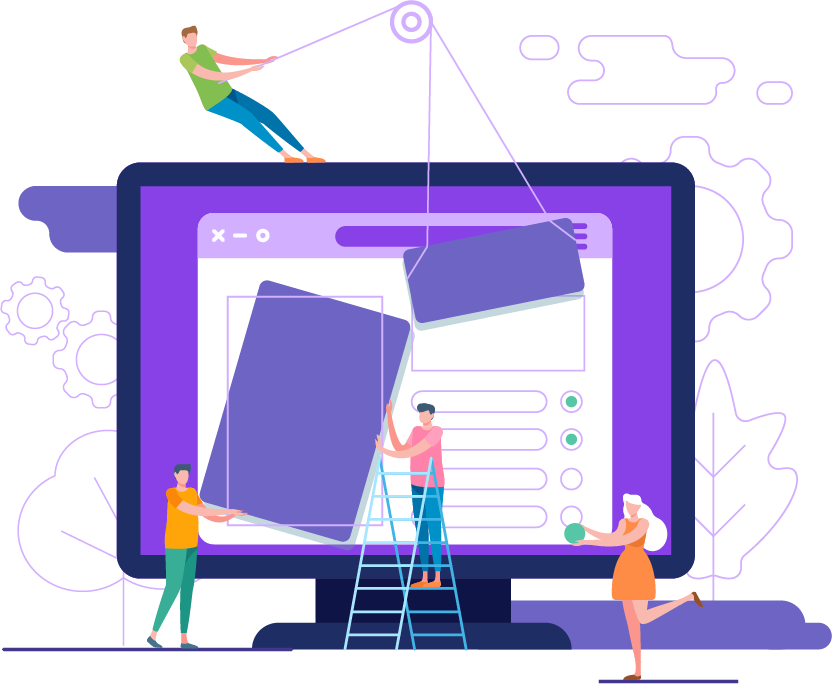
Google recomienda que los sitios web estén adaptados a dispositivos móviles para mejorar la experiencia de navegación de los usuarios. Y te premia aumentando tu posicionamiento en los resultados de búsqueda.
Asegúrate de que tu sitio web cuente con un diseño web responsive.
Revisar y modificar el código de tu tema de WordPress
Una vez que has seleccionado tu tema, sería conveniente que analizaras y revisaras el código del tema para la detección de posibles errores de optimización.
Nosotros usamos la extensión de Chrome SEO META in 1 click para echar un vistazo rápido a las páginas. Con esta herramienta, podrás obtener una visión rápida de las oportunidades para optimizar tu tema.
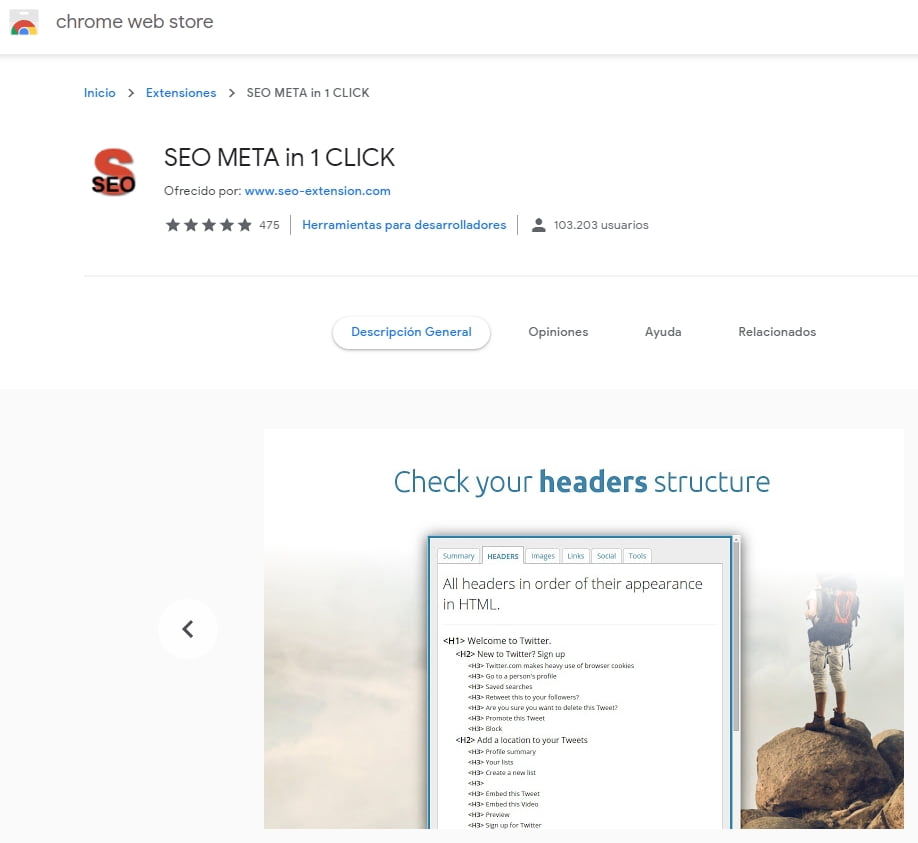
No podemos esperar que los diseñadores web creen temas increíbles y a la vez sean expertos en SEO (posicionamiento y optimización web). Un error muy común es colocar la etiqueta H1 envolviendo al logo.
Esto puede provocar que aparezcan múltiples etiquetas H1 a lo largo de una misma página.
Optimizar tu fichero robots.txt
Los robots de los buscadores escanean tu sitio web en busca de páginas e imágenes que indexar, pero antes chequean tu fichero robots.txt por si has incluido alguna instrucción específica.
El comando User-agent: * especifica que todos los robots son bienvenidos.
Puedes ayudar a estos robots a conocer qué contenidos deben rastrear (páginas, directorios, imágenes,…) y cuales no.
A nosotros nos gusta que no indexen ciertos contenidos que son estándar de la instalación de WordPress. No hay necesidad de que se indexen dichos contenidos. Añade este bloque de código en tu .htaccess.
User-agent: * Disallow: /wp- Allow: /wp-content/uploads/ Disallow: /wp-content/plugins/ Disallow: /wp-content/themes/ Disallow: /wp-includes/ Disallow: /wp-admin/ Disallow: /?ref= Allow: /feed/$ Disallow: /feed Disallow: /*/feed/$ Disallow: /*/feed/rss/$ Disallow: /*/trackback/$ Disallow: /*/*/feed/$ Disallow: /*/*/feed/rss/$ Disallow: /*/*/trackback/$ Disallow: /*/*/*/feed/$ Disallow: /*/*/*/feed/rss/$ Disallow: /*/*/*/trackback/$ Disallow: /comments/feed Disallow: /tag/ Disallow: /author/ Disallow: /page/ Disallow: /category/ Disallow: /atom Disallow: /rdf Disallow: /rss Disallow: /?s= Disallow: /search
También podemos indicarle donde se encuentra nuestro mapa del sitio en formato XML. Añade esta línea de código en tu .htaccess.
Sitemap: https://www.lomejordewp.com/sitemap.xml


